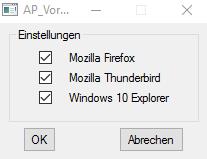Benutzeraccount unter Windows 10 hinzufügen
In dieser Anleitung zeigen wir Ihnen, wie Sie unter Windows 10 einen neuen Benutzer anlegen.
Für die Erstellung von neuen Benutzerkonten benötigen Sie Administratorrechte. Sie können diese Einstellungen also z.B. von Ihrem FG Admin Konto aus vornehmen.
Mit einem Rechtsklick auf das Windowssymbol in der linken Ecke öffnen Sie ein Menü. Dort wählen Sie die "Computerverwaltung" aus.
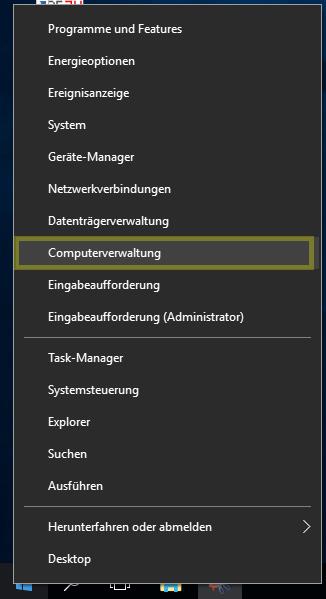
Im neuen Fenster wählen Sie "Lokale Benutzer und Gruppen" -> "Benutzer" aus
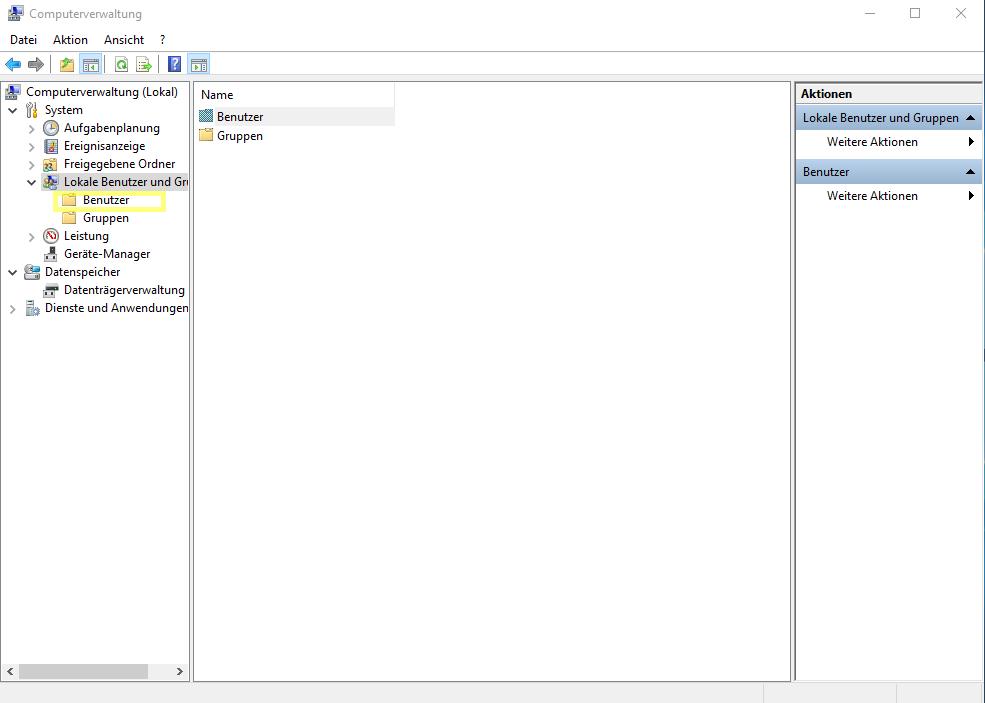
Dort wählen Sie auf der rechten Seite "Weitere Aktionen - Neuer Benutzer"
Daraufhin öffnet sich ein kleineres Fenster, in dem Sie den Benutzernamen und weitere Optionen wählen können.
Wir empfehlen als Benutzernamen den Uni-Account (UK-Nummer) anzugeben und als vollständigen Namen dann den Namen des Mitarbeiters (dies ist dann auch der Anzeigename für z.B. den Willkommensbildschirm).
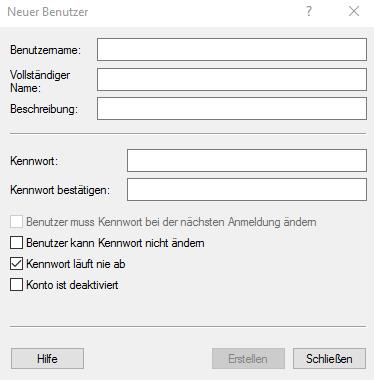
Nach einem Klick auf "Erstellen" ist der Account angelegt. Wir empfehlen nach dem Erstellen noch eine weitere Einstellung vorzunehmen.
Begeben Sie sich in das neu erstellte Konto, indem Sie sich vom aktuellen Konto abmelden und im Neuen anmelden. Bei der ersten Anmeldung nimmt Windows einige Einstellungen vor, was etwas dauern kann.
Nach dem Anmelden starten Sie unter "C:\\newuser\\" das Programm "user_mozilla"
Dieses Programm macht Voreinstellungen für ein paar Programme.
Falls der Mitarbeiter Thunderbird oder Firefox nicht nutzen sollte, weil er z.B. Outlook oder Google Chrome verwenden möchte, können Sie die jeweiligen Punkte abwählen. Die Option für den Windows 10 Explorer beinhaltet eine verbesserte Ansicht der Ordner im Explorer und erleichtert den schnellen Zugriff auf Ihre Laufwerk.